
Vous n'êtes pas identifié(e).
L'icône rouge permet de télécharger chaque page du wiki visitée au format
PDF et la grise au format ODT →
![]()
![]()

La documentation sur ufw ne présente pas la méthode permettant d’installer et d’activer le pare feu via son interface graphique (https://debian-facile.org/doc:systeme:ufw)
Pour les adeptes de l’interface graphique, voici la procédure à suivre :
Le pare feu ufw peut être géré (activé et paramétré) via le terminal administrateur ou l’interface graphique gufw.
1) Installer le paquet gufw
Si le paquet gufw (interface graphique du pare feu ufw) n'est pas installé, il suffit de le faire par le gestionnaire de paquets Synaptic, le Terminal ou éventuellement l'outil spécifique présent dans votre distribution.
2) Activer le pare feu
Le pare feu de votre distribution Debian n’est sans doute pas activé par défaut. Une fois gufw installé, par exemple sous un environnement Xfce, on constate qu’il n'apparaît pas dans les programmes, notamment sous la rubrique Système.
Pour exécuter gufw, c’est tout simple
- dans le menu Xfce, choisir “Lancer le programme”
- saisir gufw et cliquer sur “Lancer”
- Sur d'autres bureau (Mate,…) on trouve une entrée de menu dans Préférences pour configurer le pare-feu
- Sur stretch le mot de passe administrateur est demandé au lancement de l'application.
Sur Jessie : cliquer sur le bouton Unlock et saisir le mot de passe administrateur
- puis activer le pare feu avec le bouton situé au niveau de “Statut” ou “Etat”⇒ le bouclier est désormais en couleur ⇒ le pare feu est activé !
- fermer la fenêtre de gufw
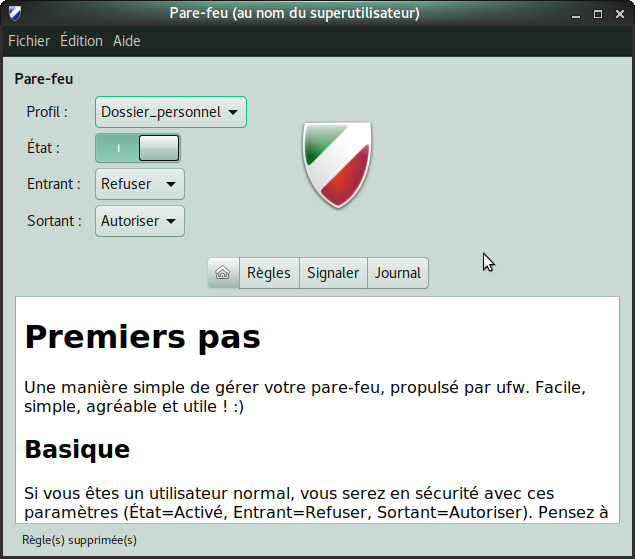 (interface sur Stretch)
(interface sur Stretch)
Allow (Autoriser): acceptera le trafic entrant (pour un port).
Deny (Refuser): bloque le trafic entrant (pour un port).
Reject (Rejeter): bloque le trafic entrant et informe la machine qui demande la connexion du rejet
A noter que sur Debian Stretch, 3 profils sont proposés : Public (Public)/Bureau (Office)/Dossier_Personnel (Home).
Les profils Dossier_Personnel et Bureau ont les mêmes réglages :
Entrant : Refuser
Sortant : Autoriser
alors que le profil public a les réglages :
Entrant : Rejeter
Sortant : Autoriser
Si les adresses IP des machines de votre réseau local sont comprises entre 192.168.0.1 et 192.168.0.255 (dans le cas où votre routeur qui gère le DHCP possède une adresse 192.168.0.xxx _ certains routeurs ayant une adresse 192.168.1.xxx à vous d’adapter selon votre cas), alors il vous suffit d'ajouter une règle, la méthode la plus simple est en utilisant un terminal :
ufw allow from 192.168.1.0/24
La règle sera alors affichée dans la liste des règles de Gufw :
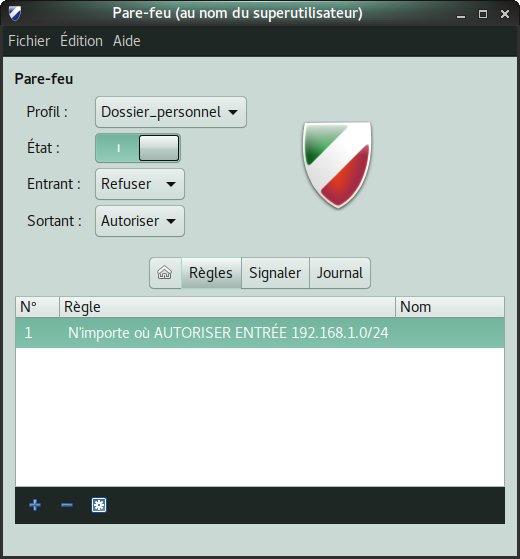
Cette règle autorisant le trafic interne du réseau local est un peu particulière car on ne peut pas la supprimer via l'interface graphique mais seulement en ligne de commande après avoir repéré le numéro de la règle (1 dans la capture ci-dessus) :
ufw delete 1
Deleting: allow from 192.168.1.0/24 Proceed with operation (y|n)? y Rule deleted